Как настроить vpn нужной страны в android. VPN-подключение на Android: настройка и отключение
Наверняка многие из пользователей нашего сайта, хотя бы раз слышали о технологии виртуальных частных сетей (VPN). Но мало просто слышать, можно воспользоваться ей и получить анонимное и безопасное соединение с Интернетом или просто для быстрого доступа к своему ПК и другим устройствам с совершенного любого места. Данная статья поможет вам настроить и подключиться к VPN с помощью своего смартфона под управлением Android.
PPTP и другие протоколы
Практически каждый смартфон на Андроид способен подключаться к VPN при помощи встроенных протоколов и средств. Для того, чтобы выполнить настройки PPTP, L2TP или IPSec соединений, нужно сделать следующее:


1. Заходим в настройки и ищем параметр «Другие сети» (для смартфонов Samsung он находится во вкладке «Подключения» приложения настроек).

2. Переходим в раздел VPN. На данном этапе устройство может потребовать ввести PIN-код, рисунок разблокировки или же пароль, если этого не было сделано ранее. Без добавления пароля вы не сможете выполнить настройки VPN-соединений используя встроенные средства.

3. После установки пароля для разблокировки смартфона вы сможете добавить новое VPN-соединение. Для этого нужно ввести сетевые данные, начиная от адреса сервера и заканчивая произвольным названием подключения, после чего необходимо нажать на кнопку «Сохранить».

4. Нажимаем на только что созданное подключение, вводим имя пользователя и пароль (при желании можно сохранить данные об учетной записи для дальнейшего использования сети), после чего нажимаем на кнопку «Подключиться».


5. В панели уведомлений вы увидите индикатор VPN-соединения, а при нажатии на данное подключение откроется всплывающее окно с подробной статистикой о переданных и полученных данных с возможностью быстрого отключения сети.
OpenVPN
Немалую популярность среди протоколов частных сетей набрал открытый OpenVPN. Любой пользователь сможет организовать работу по данному протоколу, используя для этого даже свой ПК, к тому же данный протокол поддерживают большинство современных роутеров, что делает его наиболее распространенным.
Первое, что вам понадобиться для создания собственного OpenVPN-подключения – это официальное приложение для Андроид — OpenVPN Connect , хотя при желании вы сможете воспользоваться любым другим клиентом. Еще нам понадобиться файл профиля с расширением «.ovpn». Если вы нашли и то, и другое, то смело переходим к настройке новой сети:

1. Запускаем программу OpenVPN Connect, затем нажимаем кнопку «Меню» и выбираем пункт «Import», после чего нужно нажать на строку с надписью «Import Access from SD Card».

2. Находим и выбираем файл профиля, после чего нажимаем кнопку «Select».

3. Чтобы выполнить подключение, нужно ввести имя пользователя и пароль, а затем нажать на кнопку «Connect». Информация о сервере будет автоматически перенесена из файла профиля (ovpn-файла).
4. Если вы впервые выполняете настройку VPN через альтернативное приложение, то система предупредит вас о том, что программа пытается установить VPN-соединение и спросит нас, доверяем ли мы приложению. Ставим галочку напротив пункта «Я доверяю этому приложению» и нажимаем «Да».
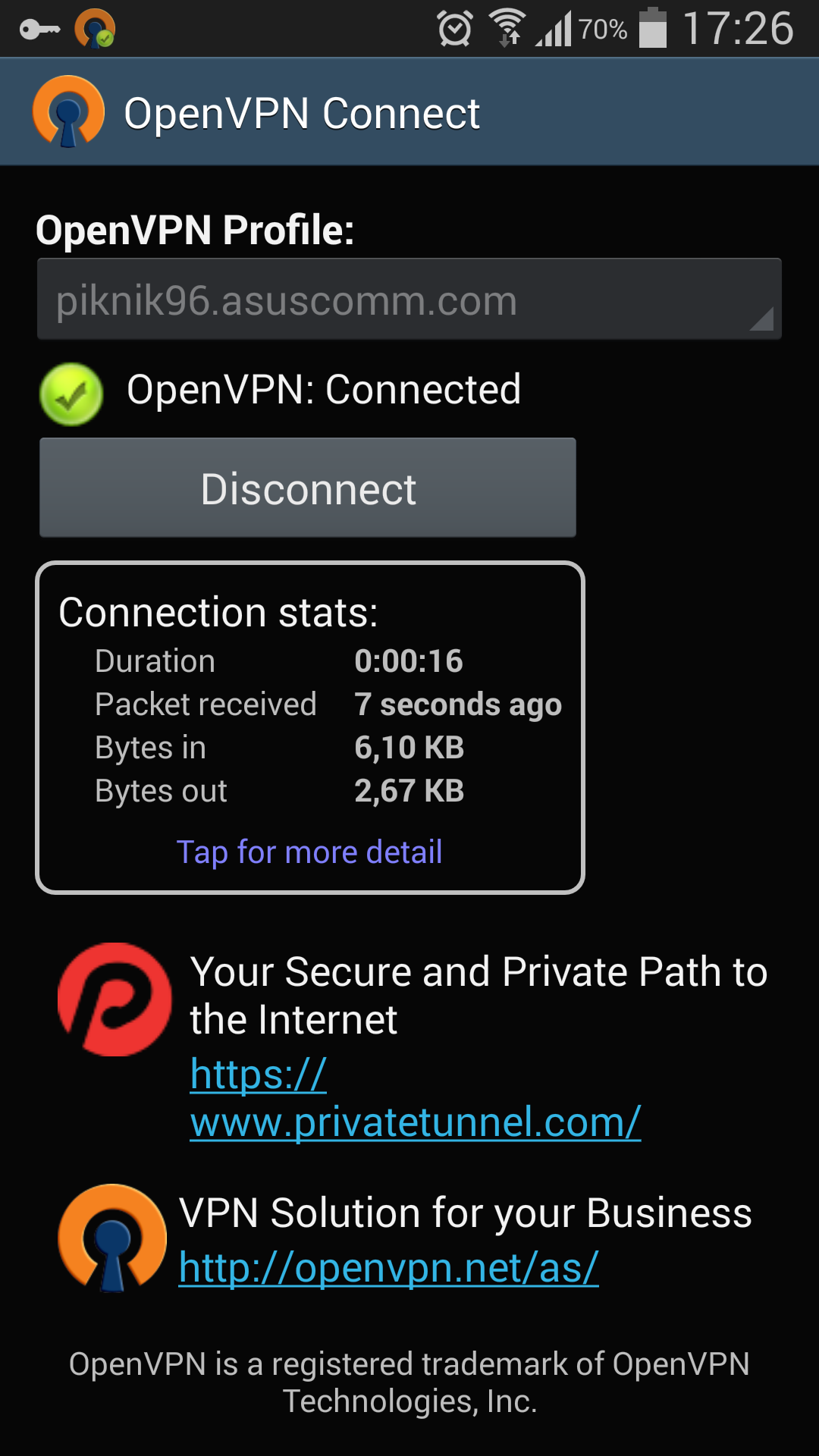

5. Так же, как и в первом случае, информация о соединении будет отображаться в панели уведомлений, а также в самой программе OpenVPN Connect.
На этом все. Перечисленные способы являются далеко не последними, на просторах Google Play можно найти огромное количество специфичных приложений, позволяющих выполнять самые различные действия с виртуальными частными сетями.
Приветствуем Вас на нашем портале! Эта инструкция является наглядным примером настройки VPN-соединения по протоколу PPTP для устройств на базе операционной системы Аndroid. Как известно, Виртуальные частные сети применяют для создания безопасного и надёжного канала, связывающего локальные сети и обеспечивающего доступ к ним пользователей, которые часто меняют свое местоположение.
Для настройки VPN-соединения по протоколу PPTP на Аndroid устройстве Вам понадобится:
- смартфон или планшет с установленной операционной системой Аndroid;
- логин и пароль;
- адрес сервера, к которому осуществляется подключение.
Выполнив все вышеперечисленные условия можно начинать настройку VPN-соединения для Аndroid.
1. Зайдите в меню "Настройки" системы на своем планшете или смартфоне
2. Из меню "Беспроводная сеть" Вам нужно перейти в подменю "Еще", где выбрать строку "VPN"

3. В следующем меню Вам будет предложено задать PIN-код или пароль, блокирующие экран устройства. Вы соглашаетесь и вводите пароль, который нужно обязательно записать


5. Затем необходимо заполнить несколько полей на открывшейся закладке:
- в подпункте "Название сети" можете ввести любое имя, которое будет присвоено вашему VPN-соединению
- в подпункте "Тип" выбираете "PPTP"
- в подпункте "Адрес сервера" вводите адрес Вашего VPN-сервера
После того, как все поля заполнены, нажимаете кнопку "Сохранить"

6. Теперь Ваше новое подключение сохранено

7. После этого, при первой попытке подключиться система затребует от Вас логин и пароль. Вы можете после ввода своих данных поставить "галочку" напротив строки "Сохранить учетные данные" и тогда Вам не придется вводить свои логин и пароль при каждом подключении к VPN

8. Теперь ваше VPN-соединение полностью готово к использованию. В панели уведомлений появится значок, свидетельствующий об этом.

9. При нажатии на этот значок можно просматривать статус текущего подключения, а также другие данные о VPN-соединении

На этом настройка VPN-соединения по протоколу PPTP для Аndroid устройств завершена.
Многие наши читатели, наверняка, слышали про технологию VPN (виртуальные частные сети) и хотели бы ей воспользоваться для получения анонимного и безопасного соединения с Интернет или просто для доступа к своему компьютеру и другим устройствам локальной сети из любого места. В этой статье мы рассмотрим наиболее распространённые способы подключения к VPN с помощью смартфона под управлением Андроид.
PPTP и другие закрытые протоколы
Смартфоны под управлением Android способны подключаться к VPN-сетям с использованием ряда протоколов благодаря встроенным средствам. Для того, чтобы настроить PPTP, L2TP или IPSec соединение, необходимо проделать следующие шаги:


1. Найдите в настройках смартфона раздел «Другие сети» (для смартфонов Samsung он находится во вкладке «Подключения» приложения настроек).

2. Перейдите в раздел VPN. На этом этапе смартфон предложит задать пароль или PIN-код для разблокировки, если это не было сделано заранее. Без PIN-кода добавление и использование VPN-соединений с помощью встроенных инструментов невозможно.

3. После того, как задан пароль или PIN-код для разблокировки устройства, можно добавить VPN-соединение. Для этого необходимо выбрать тип и ввести сетевые данные, включая адрес сервера, а также произвольное название подключения, после чего нажать кнопку «Сохранить».

4. Остаётся коснуться только что добавленного соединения, ввести имя пользователя и пароль (при желании можно сохранить эти данные для последующего использования, отметив соответствующий чекбокс), после чего подключиться к сети.


5. Теперь в панели уведомлений будет отображаться индикатор VPN-соединения, а при касании строки с ним откроется всплывающее окно со статистикой переданных данных и кнопкой для быстрого отключения VPN.
OpenVPN
Определённую популярность среди протоколов VPN приобрёл открытый OpenVPN. Работу VPN по этому протоколу можно легко организовать даже на обычном домашнем ПК, к тому же его поддерживают всё больше домашних роутеров, не говоря уже о профессиональном оборудовании.
Первое, что необходимо для подключения к OpenVPN-серверу - официальный Android-клиент OpenVPN Connect , хотя, при желании, опытные пользователи могут воспользоваться и одним из множества сторонних клиентов. Вторая вещь, которая понадобится - файл профиля с расширением ovpn. Если у вас уже есть и то, и другое - можно переходить непосредственно к настройке:

1. Откройте приложение OpenVPN Connect, нажмите кнопку «Меню» и выберите пункт «Import», после чего коснитесь строки с надписью «Import Access from SD Card».

2. Найдите файл профиля и нажмите кнопку «Select».

3. Для соединения необходимо ввести учётные данные - имя пользователя и пароль, после чего нажмите кнопку «Connect». Информация о сервере импортируется автоматически из ovpn-файла.
4. При первой настройке VPN через сторонюю программу операционная система предупредит нас, что приложение собирается создать VPN-соединение и спросит пользователя, доверяет ли он программе. Отметьте чекбокс «Я доверяю этому приложению» и нажмите «Да» .


5. Так же, как и при PPTP-соединении, статус OpenVPN соединения будет отображаться в панели уведомлений, а также в самом приложении OpenVPN Connect.
Теперь настройка VPN не должна вызвать у вас затруднений, хотя мы, конечно, перечислили только пару распространённых способов это сделать. Ну а для специфических задач в Google Play существует множество приложений, среди которых, при необходимости, можно всегда найти подходящее.
О том, что благодаря технологии виртуальных частных сетей (VPN) можно настроить безопасное и анонимное соединение с глобальной сетью, знают не только опытные пользователи устройств с Android, но и многие из новичков. Однако значительная часть владельцев Андроида необоснованно полагает, что настройка VPN - работа для программиста, но никак не для обывателя. Это мнение ошибочно: имея перед глазами подробную инструкцию, любой справится с настройкой.
Что такое VPN и для чего это нужно
VPN - это обобщённое название технологии, способной собрать несколько устройств в одну логическую сеть поверх уже существующей (скажем, сети Интернет). Подключение к VPN позволяет пользователю:
- обезопасить файловую систему своего Андроида от проникновения вредоносных программ;
- сохранить анонимность (никто не узнает, какие сайты посещал пользователь и о чём он писал в социальных сетях и мессенджерах);
- обойти цензуру и региональные запреты и попасть на порталы, которые недоступны при стандартном подключении (например, сайты казино и торрент-раздачи).
Настроить VPN можно, применяя лишь встроенные инструменты ОС Android и не прибегая к дополнительному софту. Подключение к VPN происходит через такие протоколы, как PPTP, L2TP, IPSec.
Как подключить и настроить без использования дополнительных программ
Прежде чем подключить и начать настройку VPN на устройстве, нужно выбрать компанию, которая предоставляет такие услуги, определиться с тарифом (их перечень можно найти на официальном сайте провайдера) и произвести оплату. Существуют и бесплатные сервисы VPN - к их числу относятся:
- JustFreeVPN.
- VPNBook.
- VPNIP.
- VPNGate.
- VPNMe.
Например, последний провайдер предлагает бесплатный и не ограниченный по трафику тариф FRServer. Перепишите указанные данные - адрес сервера, имя пользователя, пароль.
При первой попытке подключиться к VPN Андроид потребует указать логин и пароль. После ввода данных поставьте галочку напротив «Сохранить учётные данные» - тогда не придётся заполнять эти поля при следующем соединении.
Распространённые проблемы при настройке VPN и способы их устранения
Рассмотрим самые распространённые ошибки и способы их исправления:
Ошибка 651. Сбой подключения
Эта ошибка чаще остальных возникает при попытках подключиться к VPN. Причина банальна: некорректная работа сети. Чтобы устранить такую ошибку, следует проверить подключение к 3G-сети или Wi-Fi, а также корректность введённых параметров сети. Рекомендуется позвонить оператору и запросить автоматические настройки, затем сохранить их. Подключение к VPN производится не вместо основного, а поверх него, поэтому покрытие 3G тоже имеет значение.
Ошибка подключения 691
Возникновение этой ошибки обусловлено вводом неверных данных. Нужно проверить корректность указанных адреса сервера, логина, пароля. Если вы убедились, что данные введены верно, следует попробовать деактивировать антивирус (если он установлен на вашем Андроиде) и попытаться подключиться к сети VPN снова.
Если перечисленные меры не дали результата, необходимо звонить в техническую поддержку провайдера VPN - проблема может быть и на его стороне.
Ошибка подключения 619
Эта ошибка на мобильных устройствах с Android появляется, когда подключение VPN блокируется антивирусной программой или файерволом. Придётся деактивировать защиту на то время, пока вы будете подключаться к VPN либо искать новый софт, более «терпимый».
Как отключить VPN на Андроиде?

Видео: настройка VPN-соединения на Android
Что это VPN и для чего он?
Краткий обзор того что такое VPN, без лишнего.
Суть VPN сводится к следующему: вам предоставляется VPN сервер где-то в сети (соответственно, у вас появляется какой-то ip). Ваш трафик идет к нему в виде нечитаемого сообщения… На VPN сервере трафик расшифровывается и передается запрос сайту. Сайт дает ответ и передает его VPN серверу. Сервер опять же в зашифрованном виде отсылает информацию вам.
Причины использования VPN могут быть следующие:
1. Вас забанили по ip на каком-то сайте, а иметь доступ к нему вам хочется. VPN обходит это ограничение.
2. Вы работаете в незащищенной сети Wi-Fi с ценной информацией (вводите пароли от почт, от тех же Одноклассников). VPN позволяет лучше защитить трафик от перехвата.
3. Вы хотите обойти корпоративный файрвол.
4. Вы хотите анонимно заходить на какие-то сайты. Общая настройка VPN на iPad
Заходим в iOS: Настройки -> Основные -> Сеть -> VPN.
Как видите на скриншоте у меня уже настроены два профиля VPN. Мне достаточно просто передвинуть переключатель в положение ВКЛ. Пункт VPN в настройках появляется после появления хотя бы одной конфигурации VPN.
Если надо добавить VPN, жмём «Добавить конфигурацию VPN». Появится окно настроек - тут и надо вбить свои параметры.

Автор фото: ipadstory.ru
Не пугайтесь - сейчас будут термины, поясняющие эту табличку. На самом деле настройка выйдет у нас потом гораздо проще. Речь сейчас о ручной настройке VPN. Если не хотите забивать свою голову терминами смело листайте до обзора программы VPN Express.
Что такое L2TP, PPTP, IPSec
L2TP (англ. Layer 2 Tunneling Protocol - протокол туннелирования второго уровня) - в компьютерных сетях туннельный протокол, использующийся для поддержки виртуальных частных сетей. Главное достоинство L2TP состоит в том, что этот протокол позволяет создавать туннель не только в сетях IP, но и в таких, как ATM, X.25 и Frame Relay.
PPTP (англ. Point-to-Point Tunneling Protocol) - туннельный протокол типа точка-точка, позволяющий компьютеру устанавливать защищённое соединение с сервером за счёт создания специального туннеля в стандартной, незащищённой сети. PPTP помещает (инкапсулирует) кадры PPP в IP-пакеты для передачи по глобальной IP-сети, например Интернет. PPTP может также использоваться для организации туннеля между двумя локальными сетями. РРТР использует дополнительное TCP-соединение для обслуживания туннеля.
IPSec (сокращение от IP Security) - набор протоколов для обеспечения защиты данных, передаваемых по межсетевому протоколу IP, позволяет осуществлять подтверждение подлинности и/или шифрование IP-пакетов. IPsec также включает в себя протоколы для защищённого обмена ключами в сети Интернет. В основном, применяется для организации vpn-соединений.
Во всех вкладках:
Описание - название нашего VPN соединения, которое будет отображаться в настройках.
Сервер - адрес VPN сервера. Выдается поставщиком услуг.
Учетная запись - выдается поставщиком при заказе услуги. Обычно при регистрации у поставщика услуги учетную запись и пароль мы придумываем сами.
RSA SecureID - двухфакторная аутентификация RSA SecurID основана на том, что вы знаете (пароль или PIN-код), и том, что у вас есть (ключ), обеспечивая таким образом гораздо более надежный уровень проверки подлинности пользователя по сравнению с многократно используемыми паролями. Определяется поставщиком услуг.
Пароль - пароль к учетной записи.
Общий ключ - предварительный общий ключ проверки подлинности, позволяющий организовать соединении и обмена ключами шифровании во время сеанса связи.
В общем, как видим, всё «запущенно». Знать надо много, но что делать если VPN нужен по тем или иным причинам указанным выше, а разбираться со всем этим не хочется? Выход - VPN Express
VPN Express
Очень приглянулась мне программа VPN Express. Сделали её, как видно, для людей, так как есть несколько моментов, которые выделяют её на фоне других.
1. Каждому зарегистрировавшемуся в программе дают бесплатно 300 мегабайт трафика, что с головой хватит для тестирования VPN.
2. Есть функция автонастройки VPN. Достаточно нажать на ваш аккаунт в программе:

Автор фото: ipadstory.ru

Автор фото: ipadstory.ru
Появляется окно, которое сообщает, что в систему будет установлен профиль. Жмем «Установить».

Автор фото: ipadstory.ru
Всё - VPN настроен. Достаточно выбрать профиль в настройках (Настройки->VPN) и переключить VPN, чтобы им пользоваться. Во время использования VPN в левом верхнем углу можно увидеть значок соединения.

Автор фото: ipadstory.ru
Рано или поздно 300 мегабайт закончатся и тут программа предлагает довольно гибкие тарифные планы. Можно купить VPN как на месяц, так и 100 гигабайт, к примеру. Тарифные планы смотрим на скриншотах ниже:

Автор фото: ipadstory.ru

Автор фото: ipadstory.ru
Тем, кто оплатил, есть возможность при автонастройке выбрать - использовать сервер в Америке или Европе.
Если посмотреть на отзывы в App Store, то можно увидеть ещё одну категорию людей, которым пригодился VPN - путешественники. Так в Китае или Турции закрыты некоторые сайты (Youtube или Facebook). VPN позволяют с блеском обойти эти ограничения.
VPN Express также имеет удобную статистику по использованному трафику.
Ещё один полезный совет:
Для того, чтобы удалить VPN на iPad, нужно зайти в Настройки-> Основные -> Профили. Дальше выбрать свой VPN и нажать красную кнопку «Удалить».

Автор фото: ipadstory.ru
Вывод: VPN Express - удобная и полезная программа. Сделано всё так удобно, что любой разберется с её премудростями. Уже помогло 6307 раз. Если у Вас остались вопросы задавайте их —


 Беспроводная акустика JBL GO Black (JBLGOBLK) - Отзывы Внешний вид и элементы управления
Беспроводная акустика JBL GO Black (JBLGOBLK) - Отзывы Внешний вид и элементы управления Виртуальный компьютерный музей Dx связь
Виртуальный компьютерный музей Dx связь Как шифровалась связь: технологии защиты в годы войны Вч связь по линиям электропередачи
Как шифровалась связь: технологии защиты в годы войны Вч связь по линиям электропередачи Почему возникает ошибка "Использование модальных окон в данном режиме запрещено"?
Почему возникает ошибка "Использование модальных окон в данном режиме запрещено"?